Diferencias en el comportamiento de los enlaces (Microsoft Word)
Fay tiene dos documentos vinculados entre sí: un formulario vinculado a un documento de información. En su PC de trabajo, cuando coloca el puntero del mouse sobre el enlace, se muestra como una «mano de puntero». En su PC en casa no tiene la mano, pero puede hacer clic derecho y seleccionar para abrir el enlace.
Fay se pregunta por qué el comportamiento es diferente en los dos sistemas y qué puede hacer para reparar la PC de su hogar.
La diferencia de comportamiento que observa Fay en realidad está controlada por una configuración dentro de Word. Debe mostrar la pestaña Editar del cuadro de diálogo Opciones (haga clic en Herramientas | Opciones | pestaña Editar). (Ver figura 1)
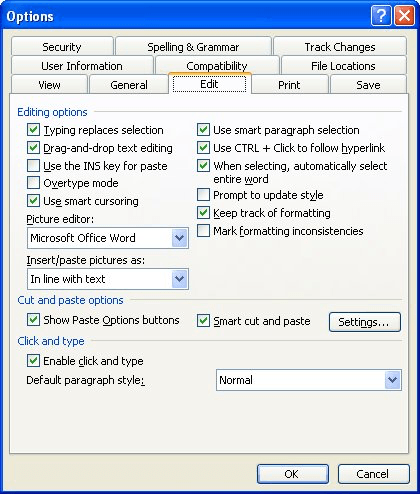
Figura 1. La pestaña Editar del cuadro de diálogo Opciones.
Desea prestar atención a la configuración denominada Usar CTRL + clic para seguir el hipervínculo. Si esta casilla de verificación está seleccionada, Word requiere el uso de la tecla Ctrl para activar el enlace. (O, como hizo Fay, haga clic con el botón derecho en el enlace y seleccione para abrirlo). Si la casilla de verificación no está seleccionada, obtendrá la «mano del puntero» y podrá simplemente hacer clic en un enlace para seguirlo.
WordTips es su fuente de formación rentable en Microsoft Word.
(Microsoft Word es el software de procesamiento de texto más popular del mundo). Este consejo (3448) se aplica a Microsoft Word 97, 2000, 2002 y 2003. Puede encontrar una versión de este consejo para la interfaz de cinta de Word (Word 2007 y más tarde) aquí:
link: / wordribbon-Differences_in_Behavior_of_Links [Diferencias en el comportamiento de los enlaces].